Nếu muốn xem lịch sử cập nhật Windows thì bạn chỉ cần mở Update history trong Windows Update. Nó đầy đủ và phân loại các bản cập nhật rõ ràng, hỗ trợ gỡ bỏ bản cập nhật mới nhất và phục hồi về trạng thái trước đó nữa. Nhưng nếu bạn muốn xem bản cập nhật chi tiết hơn và có thể trích xuất thông tin thì trải Nghiệm Số xin giới thiệu phần mềm bên dưới.
 Windows Update Viewer là một công cụ miễn phí cho Windows 11/10 để xem lịch sử cập nhật Windows một cách chi tiết trên giao diện thân thiện với người dùng. Bạn có thể xem danh sách các bản cập nhật đã cài đặt (Bản cập nhật tính năng, Bản cập nhật chất lượng,…) và thông tin chi tiết cho mỗi bản cập nhật. Bạn cũng có thể xuất dữ liệu lịch sử cập nhật Windows dưới dạng tệp CSV hoặc TXT để sử dụng sau khi cần. Ngoài ra, bạn cũng có thể tùy chỉnh các thiết lập như thay đổi chủ đề, chiều cao hàng, màu sắc giao diện,…
Windows Update Viewer là một công cụ miễn phí cho Windows 11/10 để xem lịch sử cập nhật Windows một cách chi tiết trên giao diện thân thiện với người dùng. Bạn có thể xem danh sách các bản cập nhật đã cài đặt (Bản cập nhật tính năng, Bản cập nhật chất lượng,…) và thông tin chi tiết cho mỗi bản cập nhật. Bạn cũng có thể xuất dữ liệu lịch sử cập nhật Windows dưới dạng tệp CSV hoặc TXT để sử dụng sau khi cần. Ngoài ra, bạn cũng có thể tùy chỉnh các thiết lập như thay đổi chủ đề, chiều cao hàng, màu sắc giao diện,…
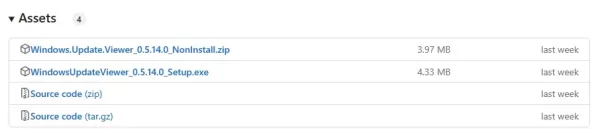 Windows Update Viewer là một ứng dụng mã nguồn mở và hoàn toàn miễn phi, bạn có thể sử dụng ngay không cần cài đặt. Bạn có thể vào đây để tải xuống phiên bản mới nhất (ở thời điềm bài viết là 0.5.14) hay chọn phiên bản theo liên kết trực tiếp.
Windows Update Viewer là một ứng dụng mã nguồn mở và hoàn toàn miễn phi, bạn có thể sử dụng ngay không cần cài đặt. Bạn có thể vào đây để tải xuống phiên bản mới nhất (ở thời điềm bài viết là 0.5.14) hay chọn phiên bản theo liên kết trực tiếp.
Windows Update Viewer hoạt động cần có .NET Desktop Runtime và khi khởi chạy bạn sẽ gặp thông báo lỗi như hình bên dưới.
 Bạn bấm Yes để tải xuống .NET Desktop Runtime và cài đặt vào máy tính trước khi khởi chạy Windows Update Viewer.
Bạn bấm Yes để tải xuống .NET Desktop Runtime và cài đặt vào máy tính trước khi khởi chạy Windows Update Viewer.
 Mở Windows Update Viewer, chương trình sẽ hiển thị 15 bản cập nhật mới nhất cài đặt trên Windows. Nó cung cấp số KB, thời gian cài đặt, tên bản cập nhật và trạng thái cài đặt rất rõ ràng.
Mở Windows Update Viewer, chương trình sẽ hiển thị 15 bản cập nhật mới nhất cài đặt trên Windows. Nó cung cấp số KB, thời gian cài đặt, tên bản cập nhật và trạng thái cài đặt rất rõ ràng.
 Bạn bấm vào một bản cập nhật để xem chi tiết hơn về thông tin bản cập nhật.
Bạn bấm vào một bản cập nhật để xem chi tiết hơn về thông tin bản cập nhật.
Windows Update Viewer hỗ trợ trích xuất thông tin bản cập nhật, bạn bấm File và chọn:
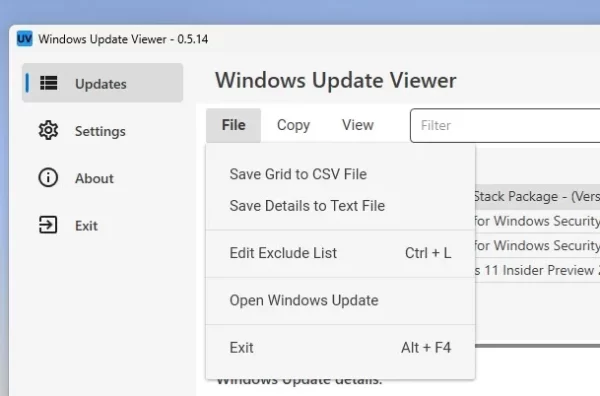 – Save Gird to CSV file: Lưu số KB, tên, thời gian và trạng thái tất cả bản cập nhật ra tập tin CSV.
– Save Gird to CSV file: Lưu số KB, tên, thời gian và trạng thái tất cả bản cập nhật ra tập tin CSV.
– Save Details to Text file: Lưu tất cả thông tin về bản cập nhật ra tập tin TXT.
Bạn nhớ đặt tên và chọn nơi lưu cho file trước khi bấm Save lưu lại.
Mục Settings của Windows Update Viewer có một số thiết lập mà bạn có thể sử dụng:
 – Edit Exclude List: Bạn nhập từ khóa mà mình không muốn nó hiển thị trong danh sách các bản cập nhật.
– Edit Exclude List: Bạn nhập từ khóa mà mình không muốn nó hiển thị trong danh sách các bản cập nhật.
– UI Settings: Các thiết lập về giao diện giao ứng.
– Application Settings: Bạn có thể tùy chọn số bản cập nhật hiển thị, định dạng thời gian, bật tắt hiển thị từ khóa loại trừ…
Khi muốn thoát ứng dụng thì bấm Exit.


